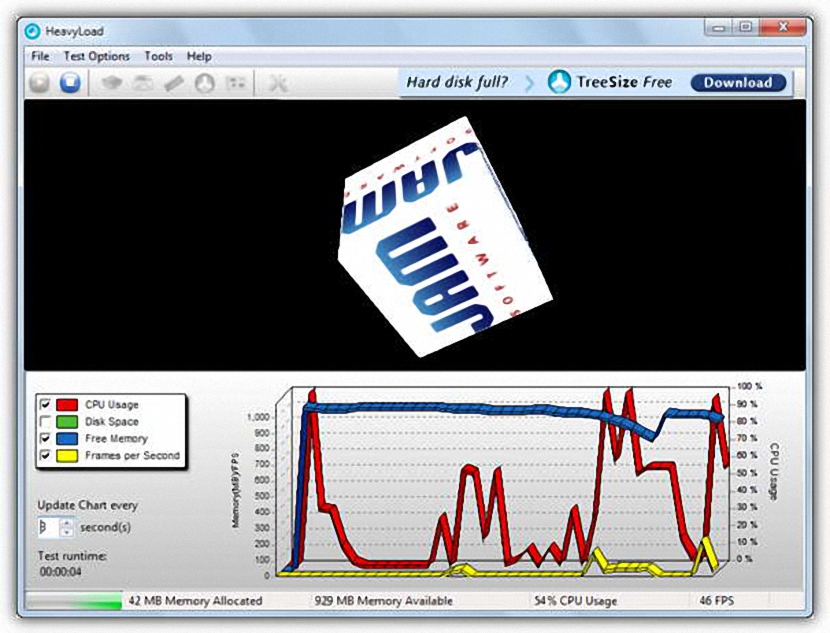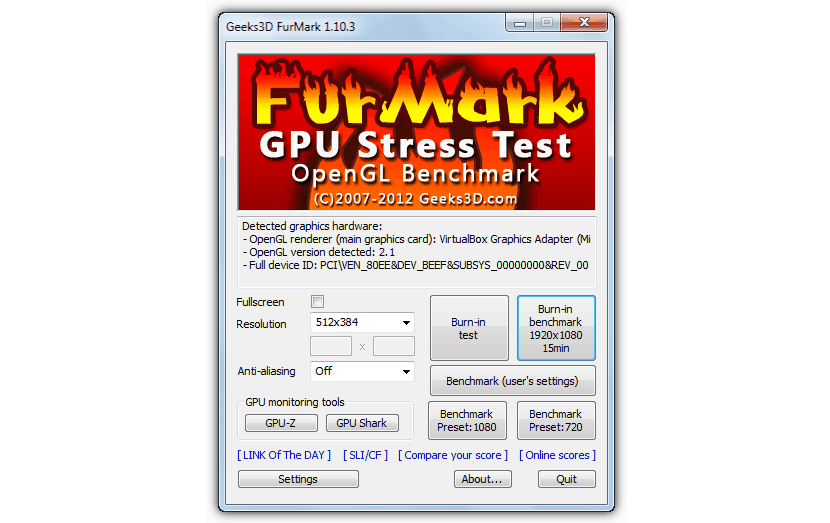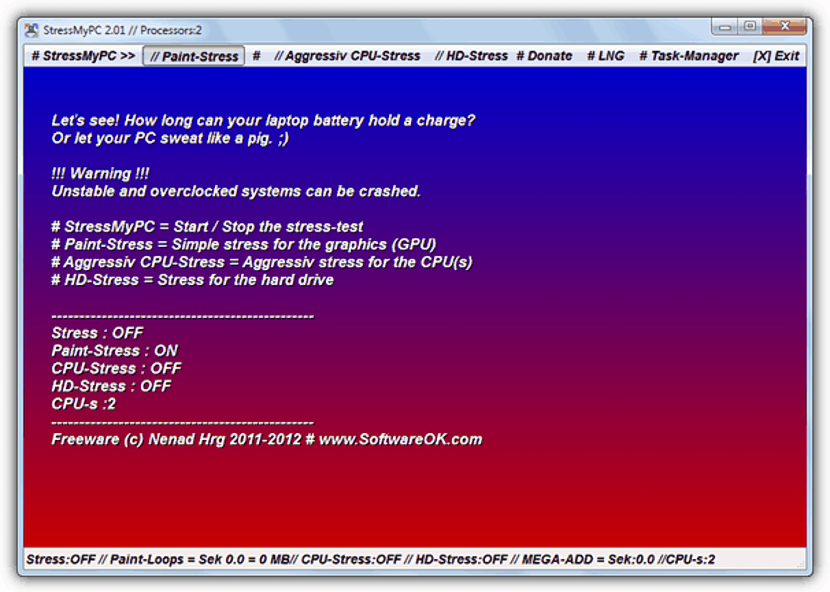Daudziem cilvēkiem ar personālajiem datoriem ir izveidojusies pilnīgi anekdotiska situācija, kas, neraugoties uz to, ka veikala darbinieks tos ir klasificējis kā viens no jaudīgākajiem tirgūIr gadījumi, kad viņi cieš no ārkārtīgi lēnām un arī no pārkaršanas, ko var pamanīt korpusa aizmugurē.
Šī situācija rodas ne tikai galddatoru personālajos datoros, bet arī klēpjdatoros, kuros tā var būt klausieties apgriezienus minūtē kas tiek parādīti radiatorā, pateicoties tā pārspīlētajai skaņai. Lai jūs būtu pilnīgi pārliecināts par katra personālā datora komponenta darba efektivitāti, mēs tagad iesakām veikt noteiktus jaudas testus, izmantojot dažus Windows rīkus.
- 1. Liela slodze
Tas kļūst par vēlamo rīku daudziem un jo īpaši tiem, kuri vēlas analizēt savas grafikas kartes jaudu, jo daži OpenGL testi tika veikti galvenokārt.
Papildus tam ir iespējams arī analizēt cietais disks, RAM, procesors un neskaitāmi elementi, kas ir daļa no mūsu personālā datora struktūras. Lietotājs var noteikt, vai viņš vēlas veikt visus šos testus kopā vai tikai, koncentrējot savu uzmanību uz noteiktu elementu (neatkarīgi). Piemēram, ja dators tiek restartēts katru brīdi, varat mēģināt veikt testus tikai uz cietā diska vai RAM.
- 2. FurMark
Nedaudz līdzīgs un vienlaikus atšķirīgs, šis rīks arī veic noteiktu skaitu savietojamības un darba efektivitātes testu, koncentrējoties īpašu uzmanību pievēršot videokartei, ko no tā jūs varēsiet saprast, izmantojot tveršanu, ko mēs ievietosim nākamajā.
Ja vēlaties uzzināt, vai personālajā datorā integrētā videokarte ir patiešām spēcīga, varat pārbaudiet aparatūras elementu ar dažādām funkcijām, ko piedāvā šis rīks. Piemēram, jūs varat pārbaudīt ar 1080p vai citu izšķirtspēju, viss atkarībā no tā, kādu darbu veicat personālajā datorā. Pēc testu veikšanas, ja uzskatāt, ka jūsu personālais dators ir jaudīgāks, nekā gaidījāt, iespējams, varat izmantot apakšā esošo opciju, kas palīdzēs salīdzināt ar citām analīzēm, kas veiktas ar līdzīgiem modeļiem.
- 3. StressMyPC
Šim rīkam ir minimālisma saskarne, kā arī ievērojami mazs svars (20 KB), un tomēr tas veic ļoti svarīgu funkciju, analizējot procesoru un tā dažādos kodolus.
Pēc noklusējuma lietotne var likt procesoram strādāt līdz maksimālai slodzei, ko jūs pamanīsit, dzirdot, ka radiators izklausās gandrīz satraucošs. Šo lietojumprogrammu galvenokārt izmanto kuriem ir personālie datori un 64 bitu operētājsistēma, jo tas ir vienīgais veids, kā uzzināt, vai visi kodoli ir ideālā stāvoklī.
Ja esat iegādājies datoru ar vairākiem kodoliem un ar lielu ātrumu (atbilstoši šī brīža reklāmai), iespējams, būs jāzina, vai procesors spēj veikt vienu un vienkāršu aprēķinu.
Kā minēja šī rīka izstrādātājs, izmēģināt stresa testu, kas tiek piedāvāts konkrēta datora procesoram veikt jebkuru PI vērtības aprēķinu skaitu bet līdz mēģinājumam sasniegt 128 miljonus ciparu. Ar pārliecību, ka mēģinājumā daudzi procesori neizdosies, šajā brīdī analīze tiks pārtraukta, un lietotājam tiks piedāvāta tūlītēja reakcija par jaudu, kas procesoram ir ar kodoliem, kā arī par darbiem, kurus var sasniegt datorā.
Šajā rakstā minētos rīkus var apstrādāt Windows XP un jaunākās versijās, it īpaši tajās datori ar 64 bitu procesoriem, neizslēdzot domu par iespēju tos izmantot 32 bitu procesoros. Ja jūs nezināt atšķirību starp to, iesakām izlasiet rakstu, kuru mēs piedāvājām iepriekšējā reizē.